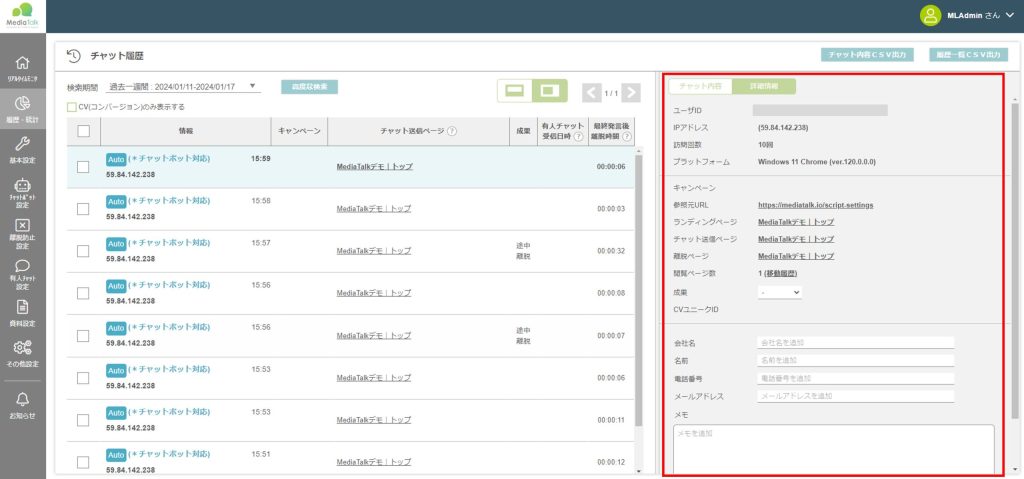チャット履歴
チャット履歴の説明をします。
チャット履歴とは、MediaTalkでのチャットの履歴画面です。
<チャット履歴>
※本来はIPアドレス、訪問ユーザー名も全て表示されます。
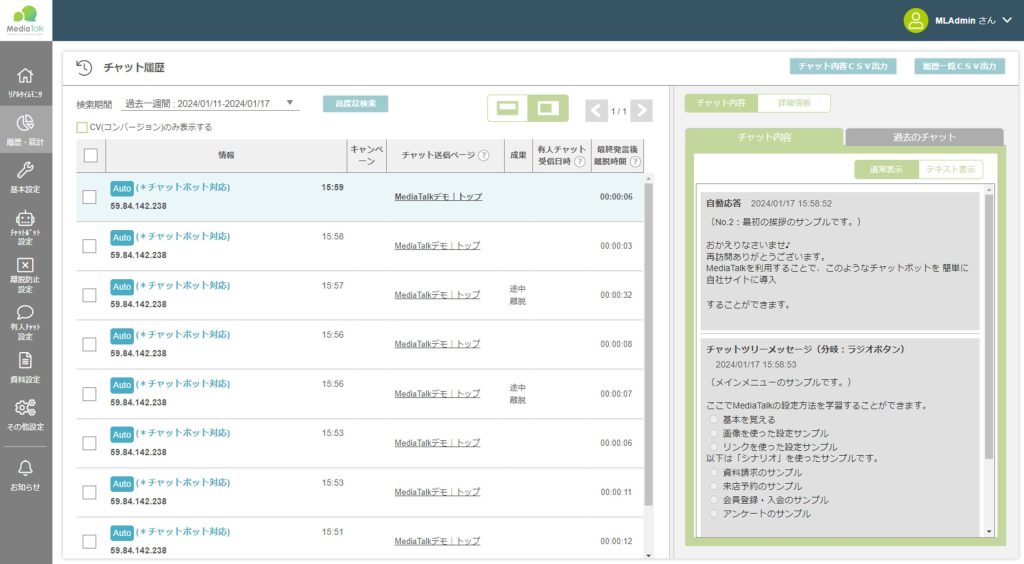
1.画面の開き方
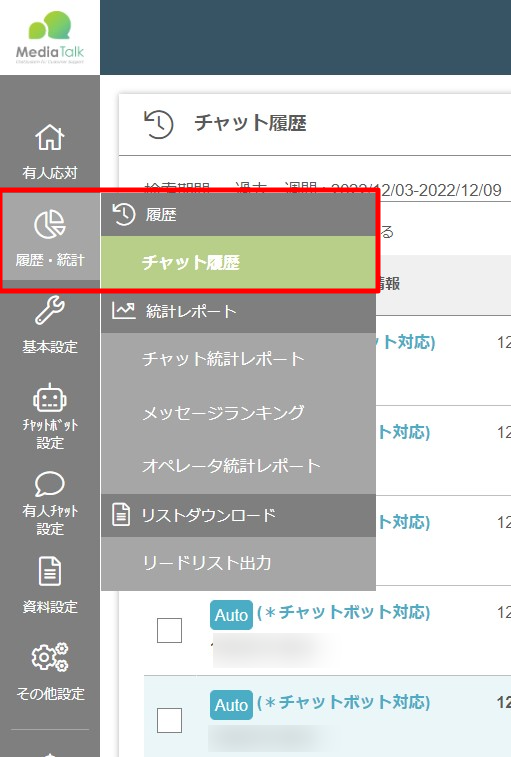
管理画面メニュー>履歴・統計>チャット履歴を選択します。
2.画面の見方
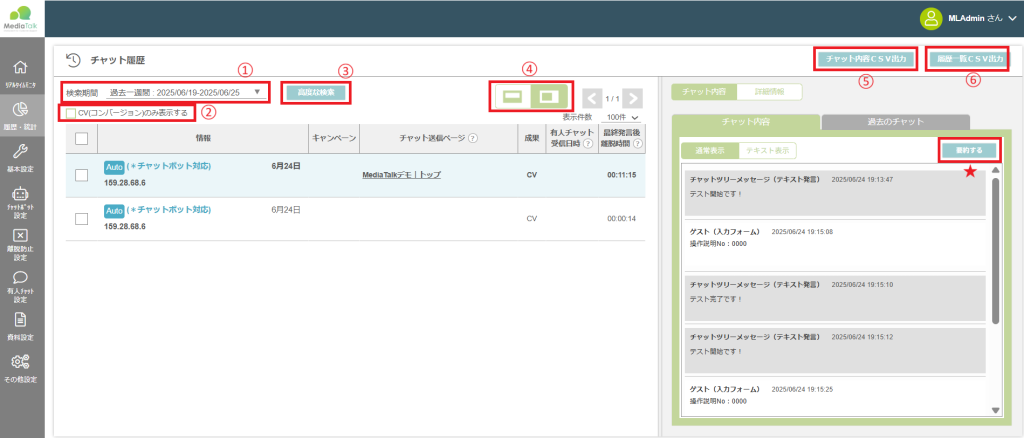
①検索期間
チャット履歴を表示させる期間を設定します。
②CVのみ表示する
チェックを入れると、成果がCVとして登録されたチャット履歴のみ表示されます。
③高度な検索
下記項目より、高度な検索をかけてチャット履歴を絞り込むことができます。
項目を設定し、【検索】を押下します。
- 種別
- ipアドレス
- 会社名
- 名前
- 電話番号
- メールアドレス
- メモ
- キャンペーン
- 閲覧ページ(URL)
- チャット送信ページ
- チャット担当者
- 成果
- CVユニークID
- チャット内容
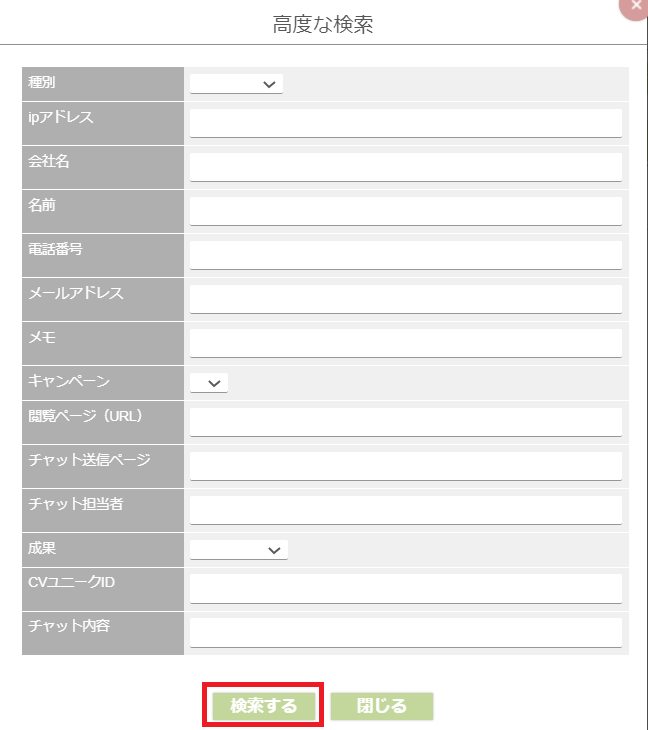
■種別
下記種別ごとの検索が可能です。
- Auto:botでの自動応答のもの
- Manual:有人チャット対応のもの
- NoEntly:待機中のオペレーターがいたが未入室のもの
- Sorry:Sorryメッセージが返却されたもの
■キャンペーン
キャンペーン設定にて設定したキャンペーン名から検索が可能です。
■CVユニークID
成果がCVとして登録された場合、自動でユニークIDを付与しており、そこから検索が可能です。
④表示形式の変更
表示形式を変更できます。
左側のマークを押下すると、チャット内容が下に表示されます。
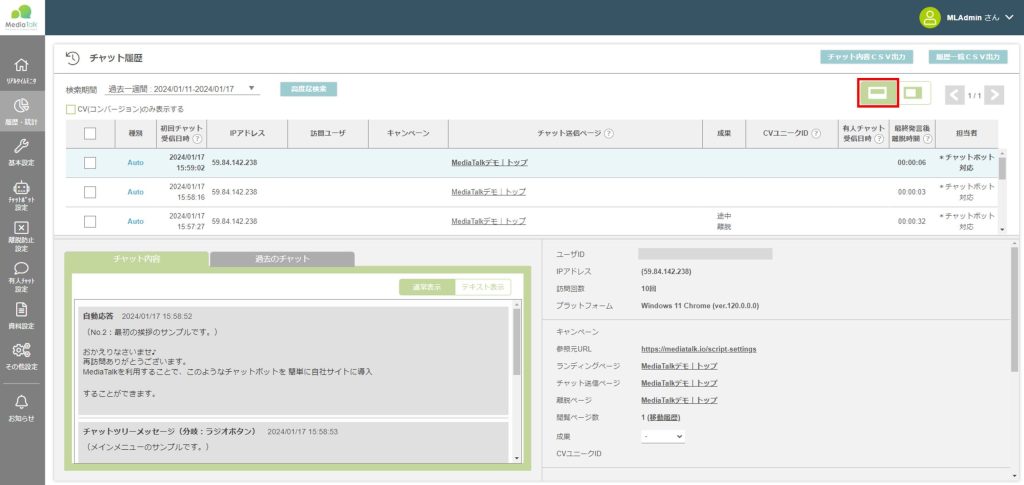
⑤チャット内容CSV出力
押下すると、チャット内容をCSV出力することができます。
⑥履歴一覧CSV出力
押下すると、チャット履歴一覧をCSV出力することができます。
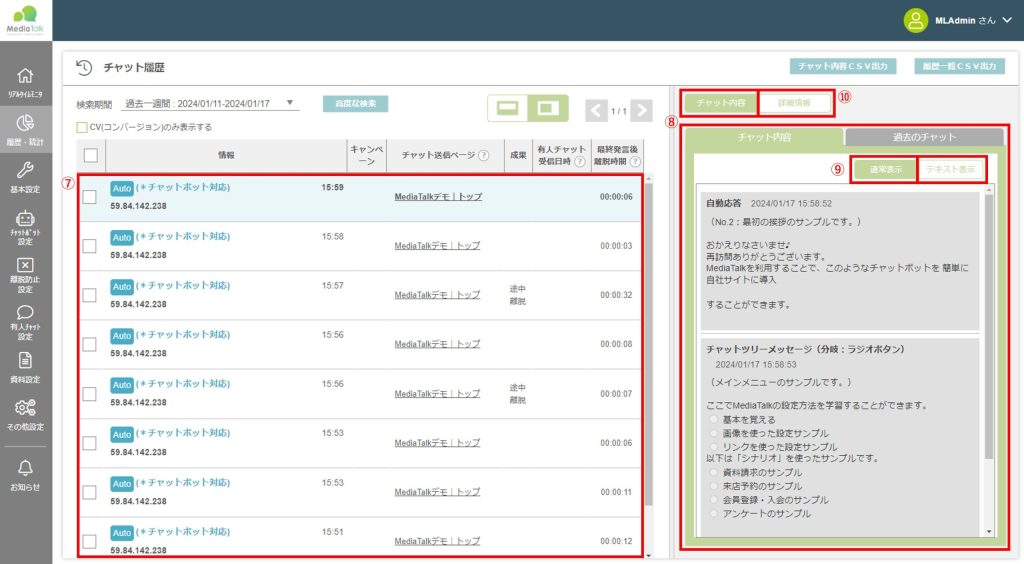
★要約する
押下すると、チャット履歴の内容をAIで要約することができます。
※オプション機能となります
⑦チャット履歴一覧
チャット履歴一覧が表示されます。
各項目について下記に説明いたします。
■情報
種別とIPアドレス(企業情報)、訪問ユーザ情報、初回チャット受信日時が表示されます。
※初回チャット受信日時はサイト訪問者が一番最初にチャット送信(ラジオボタン操作を含む)した日時です。
■キャンペーン
キャンペーン設定にて設定したキャンペーン名が表示されます。
■チャット送信ページ
サイト訪問者が一番最初にチャット送信(ラジオボタン操作を含む)したページです。
■成果
登録された成果が表示されます。
■有人チャット受信日時
サイト訪問者が送信したチャットが、最初にオペレーターに通知された日時です。
■最終発言後離脱時間
サイト訪問者が最後に発言してからページを離脱するまでの時間です。
⑧チャット内容
今回のチャット内容と過去のチャット内容が表示できます。
過去のチャット内容を表示する場合は、【過去のチャット】を押下します。
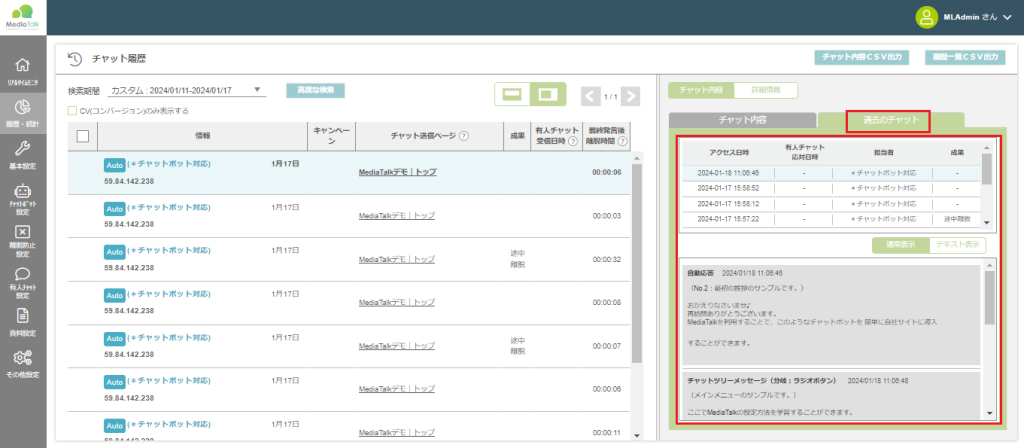
⑨通常表示/テキスト表示
チャット内容と過去のチャット内容の表示形式を切り替えることができます。
【テキスト表示】を押下すると、チャット内容をテキストコピーすることが可能な状態となります。
チャット内容(テキストエリア上)にカーソルを移動した状態で「ctrlキー」+「Aキー」を押下
すると、チャット内容を全て選択することができます。
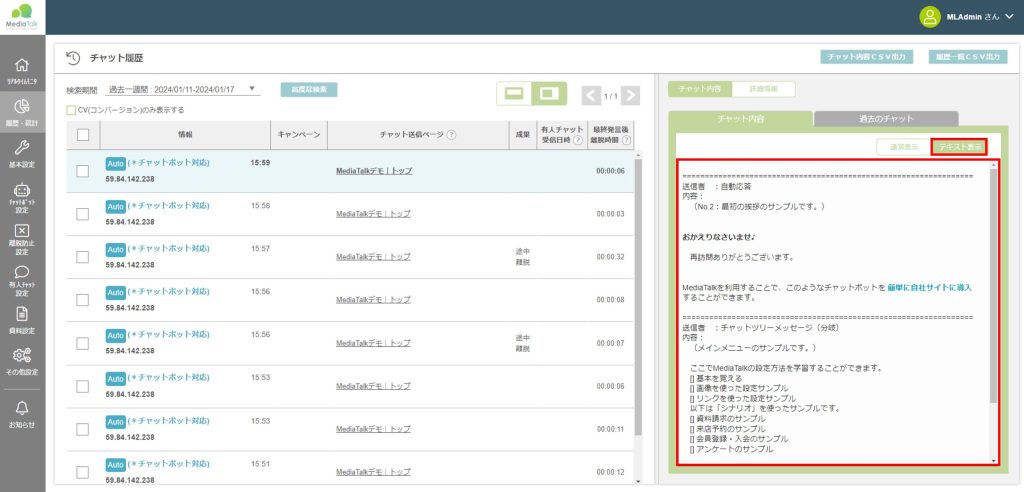
⑩詳細情報
下記項目が確認できます。
- ユーザID
- ipアドレス
- 訪問回数
- プラットフォーム
- キャンペーン
- 参照元URL
- ランディングページ
- チャット送信ページ
- 離脱ページ
- 閲覧ページ数
- 成果
- CVユニークID
- 会社名
- 名前
- 電話番号
- メールアドレス
- メモ